Klawisz F4 w Excelu ma dwa zastosowania:
- Użyty w formule wstawia znaczki dolara w obrębie komórki lub zakresu (np. $A$1)
- Użyty poza formułą – stosuje ostatnio użytą operację do aktualnych danych
Jeśli chodzi o pierwsze zastosowanie tego klawisza – blokowanie komórek – to opisywałam do bardzo dokładnie w tym artykule. Polecam Ci go zwłaszcza wtedy, gdy masz kłopoty z określeniem gdzie i kiedy wstawić znaczki dolara ($) w formule, albo nie wiesz, czym się różni taki zapis: A$1 od takiego $A$1 czy takiego A1.
Natomiast dzisiaj zajmę się drugim zastosowaniem F4, czyli poza formułą.
Jak wspomniałam wcześniej – użycie tego klawisza spowoduje wykonanie ostatnio używanej operacji.
Czyli przykładowo kiedy pokoloruję komórkę na żółto (to jest ostatnio wykonana przeze mnie operacja) i, stojąc na innej komórce, np. B1, użyję F4 – komórka B1 również zostanie pokolorowana na żółto. O tak:
Dokładnie tak samo zadziała np.:
- Sprawdzanie poprawności
- Zmiana szerokości kolumny czy wysokości wiersza
- Sortowanie, nawet po wielu kryteriach
Ale! Ta funkcjonalność niestety nie działa na każdą operację, np.:
- Nie skasuje wartości komórki
- Nie zastosowuje ponownie filtrowania
Dodatkowo również niestety, wielokrotnie zdarzało mi się, że nie zadziałała ona zgodnie z moimi oczekiwaniami. Klasycznym przykładem jest choćby usunięcie czy dodanie kolumny: czasem zdarzało mi się, że faktycznie usuwała/dodawała całą nową kolumnę, a czasami usuwała/dodawała tylko jedną komórkę, odpowiednio przesuwając pozostałe komórki w wierszu! I nie miało znaczenia, czy przed użyciem F4 zaznaczę kolumnę, czy jej nie zaznaczę – czasem działało, a czasem nie 😞.
Jak widać, cytując klasyka 😉: „trochę niedociągnięć jest”. Aczkolwiek klawisz ten świetnie się nadaje do prostych operacji, których ponowne wyklikanie z menu zajęłoby więcej czasu, niż użycie F4. Ja najczęściej używam go do nadawania formatowania komórek – ponawiam użyte style lub proste formatowanie komórek. Jest to o tyle wygodne, że po pierwsze – jest to skrót klawiszowy, więc z definicji jest szybki 😉, a po drugie ponawiam tylko ostatnio użyty format, a nie (jak malarz formatów) całe formatowanie, użyte do danej komórki, łącznie z formatowaniem liczbowym.
Bardzo fajnie widać to wszystko na filmie, zobacz:


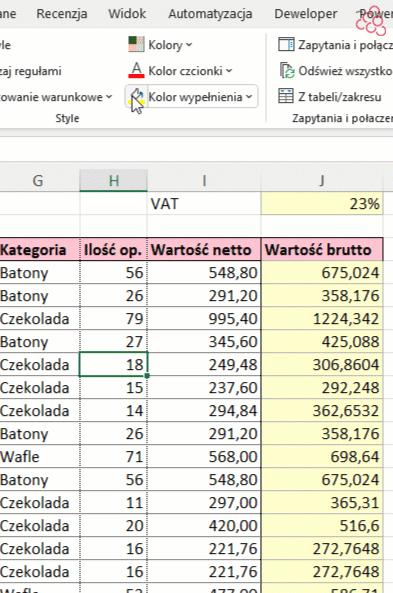




0 komentarzy